主頁 > 使用電腦將範本傳輸到印表機 (Windows) > 將範本或其他資料從電腦傳輸到印表機 (Windows)
將範本或其他資料從電腦傳輸到印表機 (Windows)
- 使用 USB 纜線將印表機連接至電腦,然後開啟印表機。
- 啟動 P-touch Editor
 。
。 按一下,或者連按兩下桌面上的 P-touch Editor 圖示。
*根據電腦的作業系統,可能會也可能不會建立 Brother P-touch 資料夾。
- 確保在首頁畫面上選擇了型號名稱。
- 開啟所需的範本或新建一個版面。
- 按一下。「傳輸」視窗將會出現。範本會列出在該視窗中。
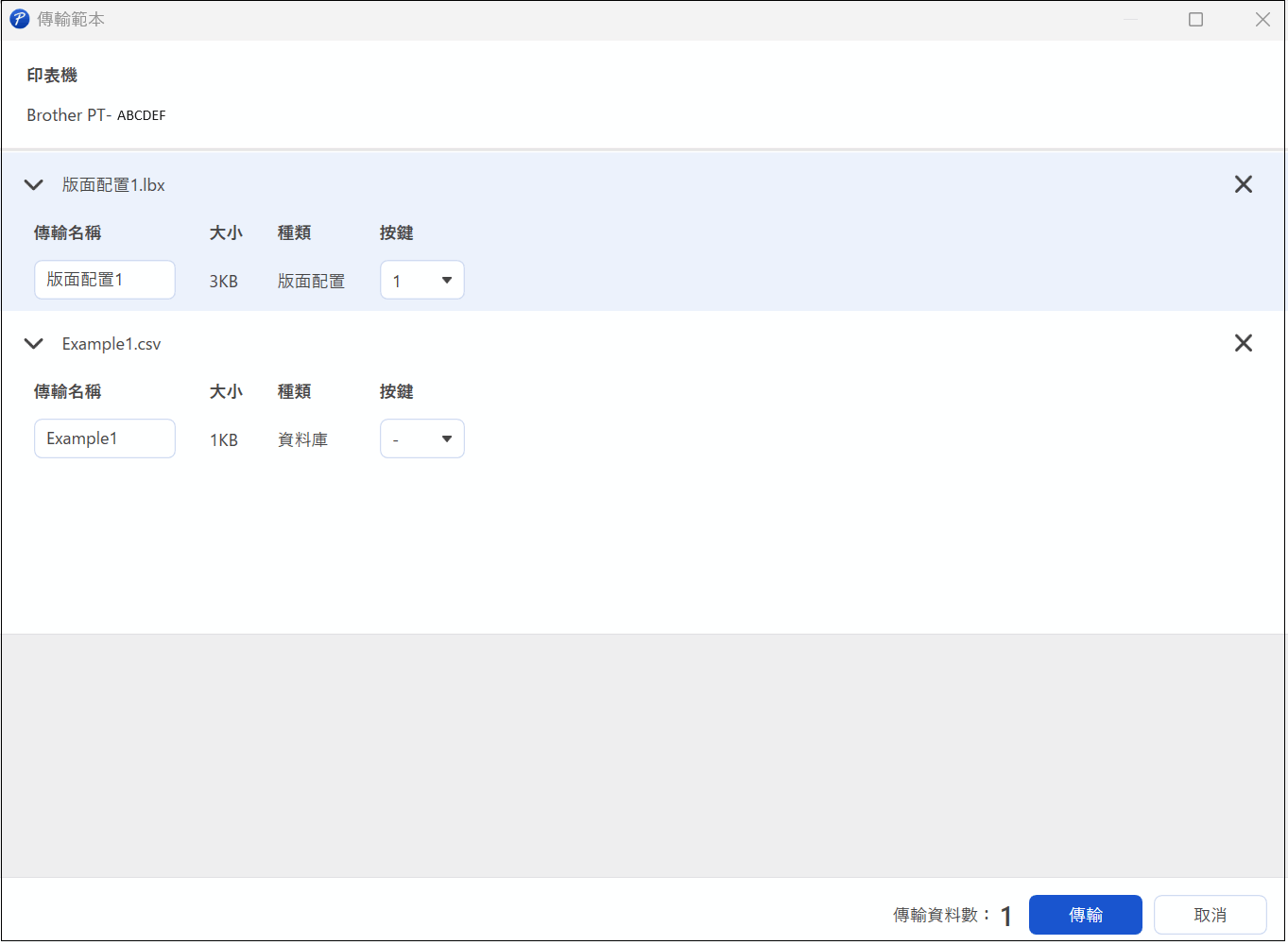
- 若要變更指定給項目的按鍵編號(印表機中的記憶體位置),請按一下所需的項目,然後選擇編號。
- 提醒
-
- 不會為資料庫指定「指定按鍵」編號。
- 如果任何之前儲存的範本與要傳輸到印表機的新範本具有相同的指定按鍵編號,印表機將會覆寫之前儲存的範本。
- 若要變更範本或其他資料的傳輸名稱,請按一下所需的項目,然後鍵入新名稱。字元數因印表機型號而異。
- 確保在檔案清單中選擇要傳輸的範本或其他資料,然後按一下傳輸...。
- 按一下確定。選擇的項目將傳輸到印表機。
您可以同時傳輸多個範本或其他資料。更多資訊 
 相關資訊
相關資訊

 相關資訊
相關資訊 此頁對您有幫助嗎?



